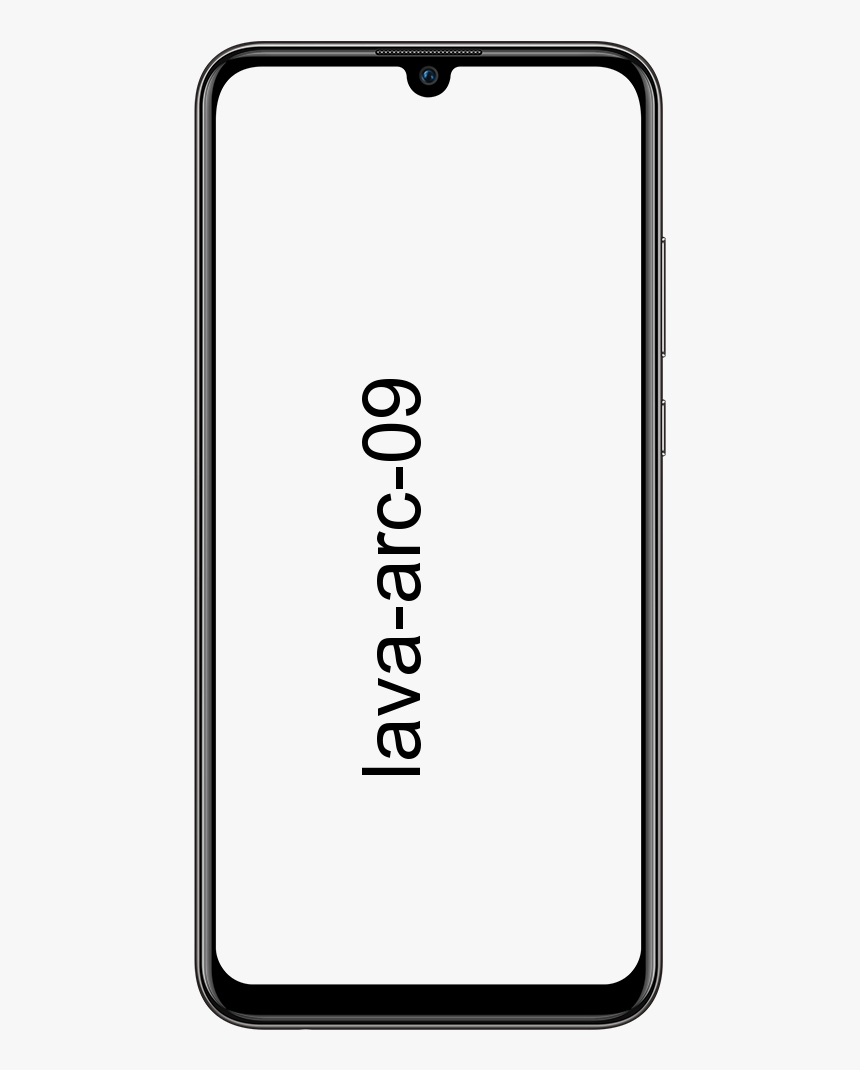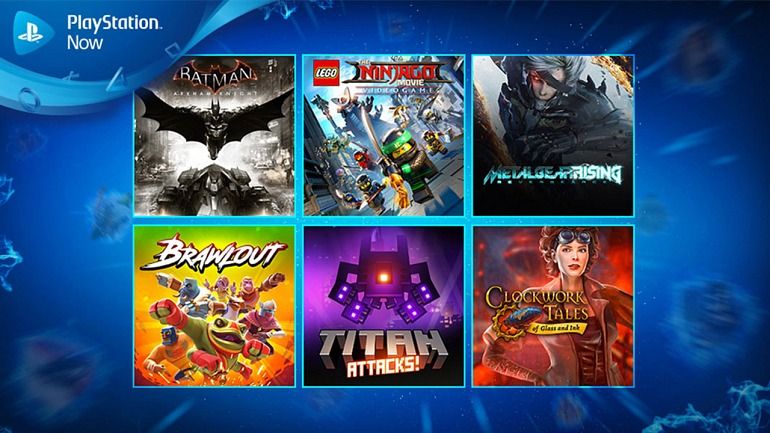Cara Nyahpasang Kemas kini Ulang Tahun Windows 10
Sekiranya anda berlari Windows 10 pada komputer anda, maka Kemas kini Ulang Tahun akhirnya akan memuat turun dan memasang secara automatik pada peranti anda. Sudah tentu, anda mengelakkan pemasangan daripada berlaku sebelumnya. Dalam artikel ini, kita akan membincangkan mengenai Cara Menyahpasang Kemas kini Ulang Tahun Windows 10. Mari kita mulakan!
Kemas kini Ulang Tahun Windows 10 membawa perubahan ketara, sebagai contoh, peningkatan pada menu Mula dan Cortana juga. Dan juga pengalaman pen baru bersama Windows Ink. Peningkatan keselamatan dengan ciri seperti Pengimbasan Berkala Terhad, dan penyemak imbas Microsoft Edge yang lebih cekap kuasa. Itu sekarang juga merangkumi sokongan untuk peluasan.
Kemas kini Ulang Tahun Windows 10
Walau bagaimanapun, ini adalah kemas kini yang hebat, pada awal kami melihat banyak pengguna melaporkan masalah, misalnya:
- Aplikasi Windows Store terhenti sebaik sahaja anda membukanya.
- Cortana hilang setelah memasang Anniversary Update sebenarnya.
- Microsoft Edge tidak memasang pelanjutan juga.
- Tetapan hilang selepas pemasangan kemas kini.
- Masalah dengan pemacu peranti juga.
Sekiranya anda memasang Kemas kini Ulang Tahun Windows 10 pada PC, komputer riba, atau tablet anda juga, dan peranti anda kini berfungsi. Maka lebih lambat daripada biasa, atau ciri tidak berfungsi untuk anda sekarang. Sistem operasi juga membolehkan anda mencopot pemasangan kemas kini yang dikonfigurasi pada peranti anda.
Oleh itu, dalam panduan ini, anda akan mempelajari langkah-langkah untuk mengembalikan komputer anda ke Windows 10. versi sebelumnya. Dengan menyahpasang Kemas kini Ulang Tahun apabila keadaan tidak berfungsi dengan betul.
tambah kodi terbaik untuk nfl
Bagaimana anda boleh menyahpasang Kemas kini Ulang Tahun Windows 10
Sebelum meneruskan lebih jauh, anda harus menggunakan Kemas kini Windows untuk melihat apakah ada kemas kini baru yang dapat menyelesaikan masalah anda sebenarnya. Anda juga ingin meneliti masalah anda kerana ia juga mungkin merupakan penyelesaian yang mudah. Kemudian apabila tidak ada yang berfungsi, anda boleh menggunakan panduan ini untuk menyahpasang Kemas kini Ulang Tahun Windows 10 dari komputer anda.
perselisihan hapus sejarah mesej
- Anda mesti menggunakan Kekunci Windows + I jalan pintas papan kekunci untuk membuka aplikasi Tetapan.
- Ketik pada Kemas kini & keselamatan .
- Tekan Pemulihan .
- Bergantung pada versi sebelumnya, anda akan melihat bahagian baru yang dipanggil Kembali ke Windows 8.1 atau Kembali ke Windows 7 . Kemudian ketik pada Mulakan butang.

- Jawab soalan dan kemudian ketik Seterusnya bersambung.
- Windows 10 kemudian akan memberi anda peluang untuk memeriksa kemas kini sekiranya terdapat kemas kini baru untuk memperbaiki masalah semasa yang anda alami. Sekiranya anda bersedia untuk kembali, ketik Tidak, Terima kasih bersambung.
- Baca dengan teliti apa yang akan berlaku setiap kali anda mencopot pemasangan Windows 10 Anniversary Update dari komputer anda. Seperti, anda perlu memasang semula beberapa aplikasi, dan anda akan kehilangan tetapan yang dikonfigurasi setelah memasang build terbaru. Ketik Seterusnya bersambung.
- Perlu diingat bahawa anda memerlukan kata laluan yang anda gunakan untuk log masuk ke versi Windows 10. anda sebelumnya. Kemudian ketik Seterusnya bersambung.
- Klik Kembali ke binaan yang lebih awal untuk memulakan penggantian.

Prosesnya mungkin memerlukan sedikit masa, yang sebenarnya bergantung pada pelbagai faktor.
Kembali ke versi Windows 10 sebelumnya, tidak tersedia
Sekiranya anda tidak melihat pilihan untuk kembali ke versi Windows 10 sebelumnya, beberapa perkara mungkin berlaku.
Semasa proses pemasangan, sistem operasi pada dasarnya menyimpan salinan versi sebelumnya di C: memandu pada folder yang dipanggil Windows.old . Ini sekiranya pemasangan gagal dan pemulangan penting.
Sekiranya peningkatan berjaya dilakukan, maka folder Windows.old akan tetap berada di sistem anda. Oleh itu, anda boleh menggunakan langkah-langkah yang disebutkan di atas untuk membuang Kemas kini Ulang Tahun secara manual dari komputer anda.
Dalam kes yang jarang berlaku, anda tidak mempunyai folder Windows.old. Oleh itu, anda tidak dapat menyahpasang kemas kini terbaru sistem operasi sebenarnya.

retroarch teras nes terbaik
Kemungkinan kedua sebenarnya ialah anda mungkin mencuba uninstall Windows 10 Anniversary Update selepas 10 hari. Folder Windows.old memerlukan banyak ruang di komputer anda, jadi untuk memberi ruang di dalam cakera keras untuk fail yang lebih penting, Windows 10 secara automatik akan membuang folder Windows.old setelah 10 hari juga. Sekiranya ini berlaku, anda tidak akan dapat kembali ke versi sebelumnya.
Lebih jauh
Sekiranya anda mempunyai folder Windows.old, anda sebenarnya tidak melihat pilihan untuk kembali ke versi sebelumnya. Kemudian ada perkara lain yang berlaku di komputer anda juga.
asal tersekat untuk meneruskan muat turun
Sama seperti itu, anda sentiasa boleh menurunkan sistem operasi anda dengan melakukan pemasangan Windows 10. dengan bersih. Dalam kes ini, anda perlu mencari fail ISO yang sebenarnya mempunyai versi Windows 10 yang lebih lama.
Apabila anda kembali ke versi Windows 10 yang lebih awal, maka anda boleh mencuba memasang semula Kemas Kini Ulang Tahun sekali lagi. Sekiranya anda telah mengenal pasti bahawa terdapat bug dalam sistem operasi, maka anda harus memerhatikan masalah tersebut. Apabila pembaikan tersedia, anda boleh sekali lagi mencuba memasang kemas kini baru untuk Windows 10 juga.
Gunakan permulaan lanjutan
Sekiranya Kemas kini Ulang Tahun benar-benar menyebabkan beberapa masalah kepada anda, seperti masalah dengan boot. Anda mungkin ingin kembali ke versi sebelumnya, hanya untuk menggunakan komputer anda dengan betul !. Oleh itu, kami akan menunjukkan kepada anda bagaimana anda boleh membuang Kemas kini Ulang Tahun sekiranya anda tidak dapat boot ke Desktop, melalui Advanced Startup.
Tetapi, untuk dapat kembali ke Windows 10 versi 1511, anda perlu mempunyai media bootable dengannya. Oleh itu, jika anda telah membuat media bootable melalui fail ISO Kemas kini November Microsoft. Maka anda tidak akan menghadapi masalah untuk menyingkirkan Kemas kini Ulang Tahun. Sebaliknya, jika anda tidak mempunyai media yang dapat di-boot bersama dengan Windows 10 versi 1511. Maka anda akan dipaksa untuk mengikuti Kemas Kini Ulang Tahun sebenarnya. Itu mungkin sangat tidak menyenangkan jika menyebabkan masalah pada komputer anda.
Mari kita lihat apa yang perlu anda lakukan untuk menghapus Kemas kini Ulang Tahun melalui permulaan lanjutan:
- Pertama, akses Pilihan Lanjutan semasa boot
- Pada skrin Pilihan lanjutan, memilih untuk Lihat lebih banyak pilihan pemulihan
- Pilih Kembali ke binaan sebelumnya
- Masukkan kata laluan akaun Pentadbir yang anda gunakan
- Kemudian klik pada Kembali ke binaan sebelumnya dan prosesnya harus dimulakan.
Ini dia, sekarang anda tahu bagaimana anda boleh menghapus Kemas kini Ulang Tahun. Walaupun anda tidak dapat boot ke komputer anda sebenarnya. Seperti yang telah kami katakan, sekiranya anda ingin kembali ke Anniversary Update, anda perlu membuat gambar bootable baru dan kemudian memasangnya secara manual.
Kesimpulannya
Itu sahaja kalian! Kami menantikan maklum balas anda mengenai artikel ini. Sekiranya anda mempunyai pertanyaan dan masalah yang berkaitan dengan artikel ini, maka anda boleh memberi tahu kami di bahagian komen.
Selamat Hari
Lihat juga: Bagaimana Anda Menyiapkan Raid 5 di Windows 10 - Tutorial
mengapa video saya tidak berfungsi